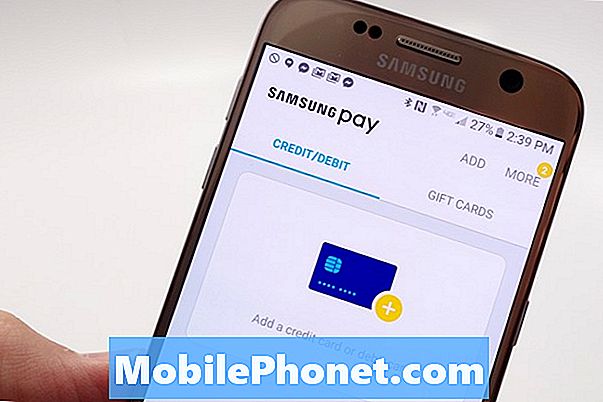เนื้อหา
- ก่อนทำการรีเซ็ตต้นแบบบน Samsung ของคุณ
- ขั้นตอนในการรีเซ็ตอุปกรณ์ Samsung ของคุณ
- การอ่านที่แนะนำ:
- ขอความช่วยเหลือจากเรา
อาจมีสาเหตุที่แตกต่างกันสำหรับคนที่แตกต่างกันว่าทำไมพวกเขาอาจต้องทำการรีเซ็ตต้นแบบหรือรีเซ็ตเป็นค่าเริ่มต้นจากโรงงานบนอุปกรณ์ Samsung ของพวกเขา สำหรับหลาย ๆ คนการรีเซ็ตประเภทนี้อาจเป็นขั้นตอนสุดท้ายในการแก้ไขปัญหาเพื่อแก้ไขปัญหา แต่ยังสามารถเป็นวิธีเตรียมอุปกรณ์ที่จะขายหรือมอบให้กับบุคคลอื่น ในโพสต์นี้เราจะแสดงวิธีการรีเซ็ตต้นแบบซึ่งโดยปกติแล้วจะเป็นวิธีแก้ปัญหาที่จำเป็นหากอุปกรณ์มีปัญหาในการเปิดหรือเข้าถึงเมนูการตั้งค่า
การรีเซ็ตต้นแบบเป็นหนึ่งในสองวิธีในการรีเซ็ตอุปกรณ์ Samsung จากโรงงาน วิธีอื่นในการรีเซ็ตเป็นค่าเริ่มต้นจากโรงงานคือผ่านเมนูการตั้งค่า หากคุณมีปัญหากับโทรศัพท์และไปที่แอปการตั้งค่าไม่ได้การรีเซ็ตหลักอาจเป็นวิธีเดียวในการแก้ไขปัญหาของคุณ
ก่อนทำการรีเซ็ตต้นแบบบน Samsung ของคุณ
มีสิ่งสำคัญหลายอย่างที่คุณต้องเตรียมก่อนทำการรีเซ็ตเป็นค่าเริ่มต้นจากโรงงาน (ไม่ว่าจะผ่านการตั้งค่าหรือโหมดการกู้คืน) เพื่อหลีกเลี่ยงความยุ่งยาก เพื่อป้องกันการใช้โทรศัพท์ที่ถูกขโมยโดยไม่ได้รับอนุญาตขณะนี้อุปกรณ์ Android มีการป้องกันการรีเซ็ตเป็นค่าเริ่มต้นจากโรงงาน (FRP) ที่สามารถล็อกโทรศัพท์ไว้ได้หากผู้ใช้ไม่สามารถระบุตัวเลือกการปลดล็อกหน้าจอที่ถูกต้อง (รูปแบบ, PIN, รหัสผ่าน) หรือบัญชี Google ที่ลงทะเบียนไว้ ชื่อผู้ใช้และรหัสผ่าน
ดังนั้นก่อนที่จะเช็ดโทรศัพท์ของคุณให้แน่ใจว่าคุณได้ทำสิ่งต่อไปนี้:
- สร้างไฟล์สำรองหรือไฟล์สำคัญ
- ชาร์จอุปกรณ์อย่างน้อย 50%
- รู้จักตัวเลือกการปลดล็อกหน้าจอของคุณ
- ทราบชื่อผู้ใช้และรหัสผ่านบัญชี Google ของคุณ
สร้างข้อมูลสำรอง
หากคุณมีบางสิ่งที่สำคัญในอุปกรณ์ Samsung ของคุณเราขอแนะนำให้คุณสำรองข้อมูลก่อนทำการรีเซ็ตต้นแบบ คุณสามารถสำรองข้อมูลได้โดยใช้ Smart Switch, Samsung Cloud หรือ Google Cloud
ชาร์จ Samsung ของคุณก่อนรีเซ็ตเป็นค่าเริ่มต้นจากโรงงาน
แม้ว่าขั้นตอนการรีเซ็ตต้นแบบจะรวดเร็ว แต่การตั้งค่าโทรศัพท์ที่เกิดขึ้นหลังจากนั้นอาจใช้เวลาสักครู่ ด้วยเหตุนี้คุณต้องตรวจสอบให้แน่ใจว่าอุปกรณ์ของคุณมีแบตเตอรี่เหลืออยู่มากเกินพอก่อนที่จะรีเซ็ต ตรวจสอบให้แน่ใจว่าคุณมีระดับแบตเตอรี่อย่างน้อย 50% ก่อนทำการรีเซ็ตเพื่อให้อยู่ในด้านที่ปลอดภัย หรือคุณสามารถลองเชื่อมต่ออุปกรณ์กับที่ชาร์จได้ตลอดกระบวนการ
ตรวจสอบให้แน่ใจว่าคุณทราบรูปแบบการปลดล็อกหน้าจอ PIN หรือรหัสผ่านของคุณ
หลังจากลบโทรศัพท์แล้วระบบจะขอให้คุณป้อนตัวเลือกปลดล็อกหน้าจอหรือบัญชี Google ของคุณ หากคุณไม่สามารถระบุได้โทรศัพท์ของคุณจะยังไม่สามารถเข้าถึงได้และคุณจะไม่สามารถตั้งค่าได้
รู้ชื่อผู้ใช้และรหัสผ่านบัญชี Google ของคุณ
ข้อมูลรับรองบัญชี Google ทำหน้าที่เป็นข้อมูลสำรองสำหรับคุณในกรณีที่คุณลืมตัวเลือกการปลดล็อกหน้าจอระหว่างการรีเซ็ต ตรวจสอบให้แน่ใจว่าคุณทราบชื่อผู้ใช้และรหัสผ่านล่วงหน้าเพื่อป้องกันปัญหาในการปลดล็อกอุปกรณ์
ขั้นตอนในการรีเซ็ตอุปกรณ์ Samsung ของคุณ
ก่อนที่คุณจะสามารถล้างข้อมูลอุปกรณ์ Samsung ของคุณด้วยการรีเซ็ตต้นแบบคุณจะต้องบูตเข้าสู่โหมดการกู้คืนก่อน ทำได้โดยการกดปุ่มฮาร์ดแวร์สองสามปุ่ม หลังจากที่คุณบูตเข้าสู่โหมดการกู้คืนแล้วคุณสามารถดำเนินการต่อและทำตามขั้นตอนที่เหลือด้านล่างเพื่อเริ่มการรีเซ็ต
- ปิดอุปกรณ์ Samsung ของคุณ
สิ่งนี้สำคัญเนื่องจากอุปกรณ์ของคุณจะไม่บูตเข้าสู่โหมดการกู้คืนเมื่อเปิดอยู่ หากคุณไม่สามารถปิดเครื่องได้ตามปกติด้วยเหตุผลบางประการให้รอให้แบตเตอรี่หมด หลังจากนั้นให้ชาร์จอุปกรณ์อย่างน้อย 30 นาทีก่อนทำตามขั้นตอนต่อไปด้านล่าง

- กดปุ่มเพิ่มระดับเสียงและปุ่ม Bixby / เปิด / ปิดค้างไว้ (สำหรับอุปกรณ์ที่ไม่มีปุ่มโฮมเช่น Galaxy Note10 series)
หากอุปกรณ์ Samsung ของคุณมีไฟล์ บ้าน ตรวจสอบให้แน่ใจว่าคุณได้กดค้างไว้ เพิ่มระดับเสียง, บ้าน, และ อำนาจ ปุ่มเข้าด้วยกัน กดปุ่มค้างไว้ต่อไปจนกระทั่งหน้าจอโหมดการกู้คืนปรากฏขึ้น

- ปล่อยปุ่ม
เมื่อหน้าจอการกู้คืน Android ปรากฏขึ้นคุณสามารถปล่อยปุ่มต่างๆ

- ไฮไลต์ "ล้างข้อมูล / รีเซ็ตเป็นค่าเริ่มต้น"
ใช้ ลดเสียงลง ปุ่มเพื่อไฮไลต์“ ล้างข้อมูล / รีเซ็ตเป็นค่าเริ่มต้น”

- เลือก "ล้างข้อมูล / รีเซ็ตเป็นค่าเริ่มต้น"
กด อำนาจ เพื่อเลือก“ ล้างข้อมูล / รีเซ็ตเป็นค่าเริ่มต้น”

- ไฮไลต์ "รีเซ็ตข้อมูลเป็นค่าเริ่มต้น"
ใช้ ลดเสียงลง ปุ่มเพื่อไฮไลต์ "รีเซ็ตข้อมูลเป็นค่าเริ่มต้น"

- เลือก "รีเซ็ตข้อมูลเป็นค่าเริ่มต้น"
กด อำนาจ ปุ่มเพื่อยืนยันการรีเซ็ตเป็นค่าเริ่มต้นจากโรงงาน

- อนุญาตให้ระบบทำการรีเซ็ตต้นแบบ
รอสักครู่ขณะที่ระบบกำลังเช็ดโทรศัพท์

- เลือก“ รีบูตระบบทันที”
กด อำนาจ ปุ่มเพื่อรีบูตอุปกรณ์ การดำเนินการนี้จะทำให้อุปกรณ์กลับสู่อินเทอร์เฟซปกติ

การอ่านที่แนะนำ:
- วิธีแก้ไขปัญหา Bluetooth บนอุปกรณ์ Samsung (Android 10)
- วิธีรีเซ็ตการตั้งค่าเครือข่ายในอุปกรณ์ Samsung (Android 10)
- วิธีเพิ่มผู้ติดต่อเพื่อโทรด่วนใน Samsung (Android 10)
- วิธีแก้ไขอุปกรณ์ Samsung ไม่เปิด (Android 10)
ขอความช่วยเหลือจากเรา
มีปัญหากับโทรศัพท์ของคุณ? อย่าลังเลที่จะติดต่อเราโดยใช้แบบฟอร์มนี้ เราจะพยายามช่วย นอกจากนี้เรายังสร้างวิดีโอสำหรับผู้ที่ต้องการทำตามคำแนะนำด้วยภาพ เยี่ยมชมช่อง Youtube TheDroidGuy ของเราเพื่อแก้ไขปัญหา